2015.5 OPEL INSIGNIA radio
[x] Cancel search: radioPage 5 of 139

Inledning........................................ 6
Grundläggande funktion ..............14
Radio ........................................... 43
CD-spelare ................................... 48
Externa enheter ........................... 51
Navigation .................................... 57
Taligenkänning ............................ 75
Telefon ......................................... 81
Vanliga frågor .............................. 92
Alfabetiskt register .......................96Touch R700 / Navi 900
Page 6 of 139

6InledningInledningAllmän information.........................6
Stöldskydd ..................................... 7
Översikt över kontrollelementen ....8
Användning .................................. 12Allmän information
Infotainmentsystemet ger dig det se‐
naste inom infotainment för bilar.
Använd FM-, AM- eller DAB-radio‐
funktioner för att registrera ett stort
antal stationer på olika favoritsidor.
Du kan till och med registrera musik‐
spår, telefonnummer, måladresser
eller ljudinställningar på favoritsi‐
dorna.
Du kan ansluta externa datalagrings‐
enheter, t.ex. iPod, USB-enheter eller
annan tillbehörsutrustning till infotain‐ mentsystemet som extra ljudkällor,
antingen via en kabel eller via Blue‐
tooth.
Navigationssystemet med dynamisk
ruttplanering tar dig tillförlitligt till ditt
resmål och kan om du så önskar
lägga rutten så att du undviker trafik‐
stockningar eller andra trafikhinder.
Dessutom är infotainmentsystemet
utrustat med ett telefonuttag som gör att du bekvämt och säkert kan an‐
vända mobiltelefonen i bilen.Som tillval kan infotainmentsystemet
användas med reglagen på ratten, en
pekpanel mellan framsätena eller via
taligenkänningssystemet.
Med reglagens väl genomtänkta ut‐
formning, pekskärmen och de tydliga
skärmbilderna styr du systemet en‐
kelt och intuitivt.
Observera!
I instruktionsboken beskrivs alla al‐
ternativ och funktioner som finns i de
olika infotainmentsystemen. Vissa
beskrivningar, t.ex. för display- och
menyfunktioner, gäller eventuellt
inte för din bil på grund av modellva‐ riant, landsspecifikationer, speciell
utrustning eller speciella tillbehör.
Page 7 of 139

Inledning7
Viktiga anvisningar beträffande
användning och trafiksäkerhet9 Varning
Tänk alltid på att köra säkert när
du använder infotainment‐
systemet.
Om du tvekar, stanna bilen innan
du använder infotainment‐
systemet.
9 Varning
Användning av navigationssys‐
temet fråntar inte föraren ansvaret för att upprätthålla en korrekt, på‐
passlig attityd i trafiken. Gällande
trafikregler ska alltid följas.
Inmatning (t.ex. av adresser) ska endast göras när bilen står stilla.
Om en navigeringsanvisning stri‐
der mot trafikreglerna är det alltid
trafikreglerna som gäller.
9 Varning
I vissa områden är enkelriktade
gator och andra gator och infarter
(t.ex. gågator) där du inte får
svänga in inte markerade på kar‐
tan. I sådana områden kan info‐
tainmentsystemet avge en varning som du måste acceptera. Då
måste du vara särskilt uppmärk‐
sam på enkelriktade gator, vägar
och infarter där du inte får köra in.
Radiomottagning
Vid radiomottagning kan det uppstå
fräsande störningar, brus, distorsion
eller bortfall av mottagningen på
grund av:
■ avståndsvariationer till sändaren
■ flervägsmottagning p.g.a. reflexer från olika hinder
■ sändarskugga
Stöldskydd Infotainmentsystemet har ett elektro‐niskt säkerhetssystem för att för‐
hindra stölder.
Infotainmentsystemet fungerar en‐
bart i din bil och är därför värdelöst för
tjuvar.
Page 9 of 139
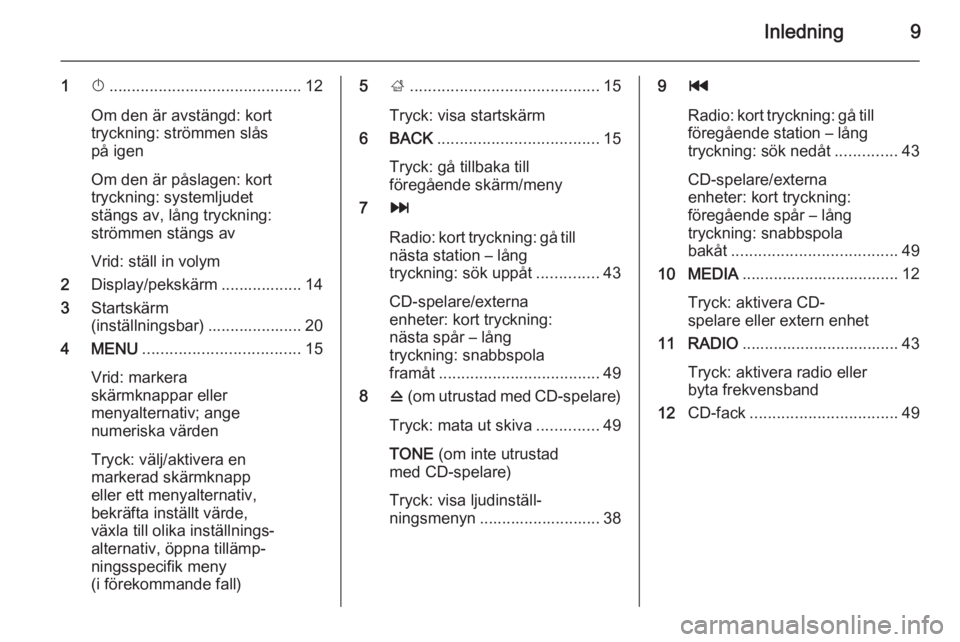
Inledning9
1X........................................... 12
Om den är avstängd: kort
tryckning: strömmen slås
på igen
Om den är påslagen: kort
tryckning: systemljudet
stängs av, lång tryckning:
strömmen stängs av
Vrid: ställ in volym
2 Display/pekskärm .................. 14
3 Startskärm
(inställningsbar) ..................... 20
4 MENU ................................... 15
Vrid: markera
skärmknappar eller
menyalternativ; ange
numeriska värden
Tryck: välj/aktivera en
markerad skärmknapp
eller ett menyalternativ,
bekräfta inställt värde,
växla till olika inställnings‐
alternativ, öppna tillämp‐
ningsspecifik meny
(i förekommande fall)5 ;.......................................... 15
Tryck: visa startskärm
6 BACK .................................... 15
Tryck: gå tillbaka till
föregående skärm/meny
7 v
Radio: kort tryckning: gå till
nästa station – lång
tryckning: sök uppåt ..............43
CD-spelare/externa
enheter: kort tryckning:
nästa spår – lång
tryckning: snabbspola
framåt .................................... 49
8 d (om utrustad med CD-spelare)
Tryck: mata ut skiva ..............49
TONE (om inte utrustad
med CD-spelare)
Tryck: visa ljudinställ‐
ningsmenyn ........................... 389 t
Radio: kort tryckning: gå till
föregående station – lång
tryckning: sök nedåt ..............43
CD-spelare/externa
enheter: kort tryckning:
föregående spår – lång
tryckning: snabbspola
bakåt ..................................... 49
10 MEDIA ................................... 12
Tryck: aktivera CD-
spelare eller extern enhet
11 RADIO ................................... 43
Tryck: aktivera radio eller
byta frekvensband
12 CD-fack ................................. 49
Page 11 of 139
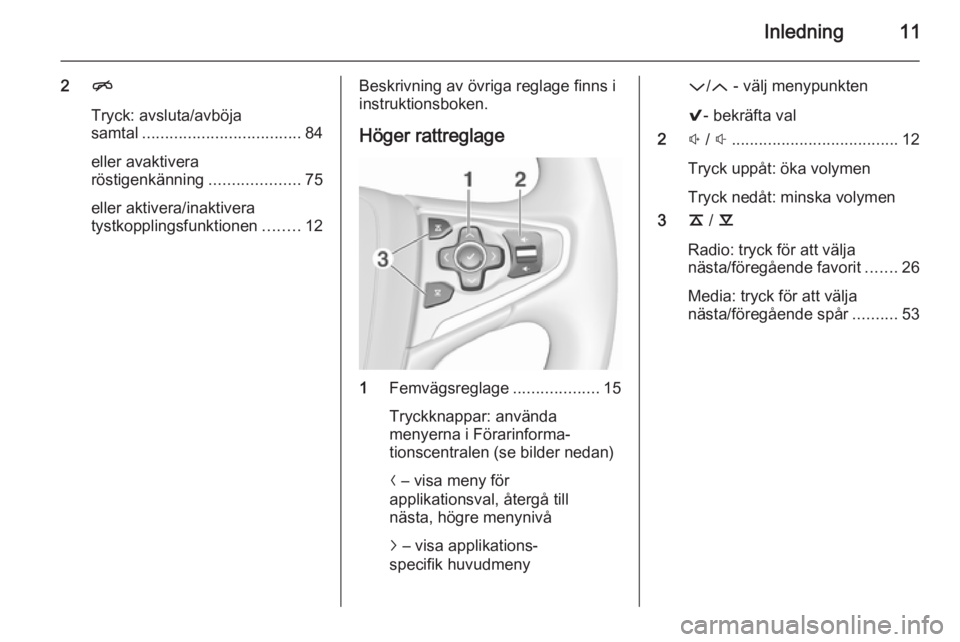
Inledning11
2n
Tryck: avsluta/avböja
samtal ................................... 84
eller avaktivera
röstigenkänning ....................75
eller aktivera/inaktivera
tystkopplingsfunktionen ........12Beskrivning av övriga reglage finns i
instruktionsboken.
Höger rattreglage
1 Femvägsreglage ...................15
Tryckknappar: använda
menyerna i Förarinforma‐
tionscentralen (se bilder nedan)
N – visa meny för
applikationsval, återgå till
nästa, högre menynivå
j – visa applikations‐
specifik huvudmeny
P /Q - välj menypunkten
9 - bekräfta val
2 ! / # ..................................... 12
Tryck uppåt: öka volymen
Tryck nedåt: minska volymen
3 k / l
Radio: tryck för att välja
nästa/föregående favorit .......26
Media: tryck för att välja
nästa/föregående spår ..........53
Page 13 of 139

Inledning13
Ljudvolym
När automatisk ljudvolym är aktiverad 3 39, anpassas volymen automat‐
iskt för att kompensera för väg- och
vindbruset under körning.
Ljudavstängning (mute)
Tryck kort på X för att stänga av ljudet
på ljudkällorna.
För att slå på ljudet igen: vrid X eller
tryck snabbt på den.
Funktionsområden
Radio
Tryck på RADIO upprepade gånger
för att aktivera radioläget eller växla
mellan olika våglängdsområden.
För en detaljerad beskrivning av ra‐
diofunktionerna 3 43.
Cd-spelare
Tryck flera gånger på MEDIA för att
aktivera CD-spelaren.
För en detaljerad beskrivning av CD-
funktionerna 3 48.Externa enheter
Tryck på MEDIA upprepade gånger
för att aktivera uppspelningsläge för
en ansluten extern enhet (t.ex. USB-
enhet, iPod eller smart telefon).
För en detaljerad beskrivning av an‐
slutning och användning av externa
enheter 3 51.
Navigation
Tryck på ; för att visa startskärmen.
Knacka på NAV-ikonen för att visa
navigationskartan som visar området
runt den aktuella positionen.
För en detaljerad beskrivning av na‐
vigationsfunktionerna 3 57.
Telefon
Tryck på ; för att visa startskärmen.
Välj TELEFON -ikonen.
Om det går att starta en anslutning till en ansluten mobiltelefon visas huvud‐ menyn i telefonläget.
För en detaljerad beskrivning av mo‐
biltelefonanvändningen via infotain‐
mentsystemet 3 84.Om ingen anslutning kan etableras
visas motsvarande meddelande.
Hitta en detaljerad beskrivning av att
förbereda och etablera en Bluetooth-
anslutning mellan infotainment‐
systemet och en mobiltelefon 3 82.
Page 21 of 139

Grundläggande funktion21
Du kommer åt alla installerade appli‐
kationer på startskärmen.
Startskärmen består av upp till fem
sidor med upp till åtta applikationer
per sida.
Hem-knappen
Tryck på ; på instrumentpanelen för
att öppna startskärmen.
Om du trycker på ; på startskärmen
kommer du tillbaka till den första
sidan.
Aktivera en applikation
Välj respektive applikationsikon för att
starta applikationen och öppna appli‐
kationens huvudmeny.
Radio- och mediafunktionerna väljs
via respektive knapp.
Observera!
Ikonerna för applikationer som inte
är tillgängliga gråmarkeras.Anpassa startskärmenStarta redigeringsläge
Knacka och håll en applikationsikon i
några sekunder. Skärmen ändras när
du startar redigeringsläget:
■ Rammarkeringar visas runt alla ap‐
plikationsikoner som anger att de kan flyttas till en ny position.
■ Applikationsfältet (se nedan) visas.
■ Vid bläddring visas en tom starts‐ kärm i läget längst till höger för att
en ny sida ska kunna ordnas.
Lämna redigeringsläget
Systemet lämnar automatiskt redige‐
ringsläget efter några få sekunders
inaktivitet.
Du kan lämna redigeringsläget
omedelbart genom att trycka på ; på
instrumentpanelen.Flytta ikoner
Starta redigeringsläget enligt "Starta
redigeringsläget" ovan.
Dra den ikon du vill flytta till den nya
positionen. Släpp ikonen på den öns‐
kade platsen.
Applikationsfält
Page 26 of 139

26Grundläggande funktion
Radera ― Svep från höger till vänster:
Inställningsmeny
Knacka på t för att visa menyn med
teckenigenkänningsinställningar.
I den här menyn kan du definiera
hastigheten på arbetsflödet för teck‐
enigenkänning ( Skrivhastighet och
Teckenvalshastighet ). Ställ in respek‐
tive hastighet på Standard,
Snabbare eller Långsammare .
Ställ in Ljudfeedback på På eller Off.
Favoriter Olika uppgifter kan sparas som favo‐
riter t.ex.:
■ Radiostationer
■ Musikspår
■ Album eller artister
■ Telefonnummer
■ Destinationer och rutter
■ POI:er
■ Kontaktposter
■ Toninställningar
■ Startskärmsapplikationer
60 enskilda favoritplatser finns och
visas som fem favoriter per rad.
De kan visas i en enradig eller trera‐
dig vy.
Om en favoritplats är upptagen, visar
favoritskärmknappen etikettexten för
respektive favorit. Om en favoritplats
är tom, anges positionsnumret för fa‐
voritplatsen (1 till 60).
Visar favoriter
Favoritlistan är tillgänglig i alla me‐
nyer.
Så här visar du en favoritrad när n-
skärmknappen visas längst ner på skärmen: